本次将介绍如何解决桌面图标显示异常的问题,通过引出话题,强调解决该问题的重要性和价值。

品牌型号:Windows 10
操作系统版本:Windows 10 专业版
软件版本:最新版本
1、分辨率设置不当
2、图标缓存损坏
3、系统文件损坏
1、调整分辨率
步骤一:右键点击桌面空白处,选择“显示设置”。
步骤二:在“显示”选项卡中,找到“分辨率”选项,调整为适合您的显示器的分辨率。
步骤三:点击“应用”按钮,确认设置。
2、重建图标缓存
步骤一:打开“运行”对话框,按下Win + R键。
步骤二:输入“cmd”并按下回车键,打开命令提示符。
步骤三:在命令提示符中输入以下命令并按下回车键:
del /f /s /q %userprofile%\AppData\Local\IconCache.db
taskkill /f /im explorer.exe
start explorer.exe
步骤四:关闭命令提示符,重新启动电脑。
3、修复系统文件
步骤一:打开“运行”对话框,按下Win + R键。
步骤二:输入“cmd”并按下Ctrl + Shift + Enter组合键,以管理员身份运行命令提示符。
步骤三:在命令提示符中输入以下命令并按下回车键:
sfc /scannow
步骤四:等待系统扫描并修复损坏的文件。
通过调整分辨率、重建图标缓存和修复系统文件,可以解决桌面图标显示异常的问题。及时解决该问题可以提高工作效率和用户体验。

商务办公 52.2M
word办公软件app下载,一款支持移动编辑的word文档助手,通过word办公软件app小伙伴们随时在线编辑文档,轻松用手机工作,有需要就来下载。

照片美化 0KB
Epica安卓版app是一款史诗相机应用,让照片秒变成好莱坞大片。告别小清新,Epica具有各种高能特效,让人瞬间变成怪物,精灵,天使,麋鹿,还有猴子,章鱼船长。Epica特效逼真,告别五毛钱特效,绝对让照片呈现真正的好莱坞

社交聊天 93.34 MB
微信7.0.0版本自从上线后就受到了广大朋友们的喜爱,虽然现在7.0.7内测出台,但仍然有很多用户都忠于该版本,喜欢社交平台的小伙伴不容错过,极光下载站提供微信7.0.0下载。微信7.0.0正式版简介微信7.0.0安卓版超过3亿人使用

系统工具 10.20 MB
百娱影视2020最新版是一款提供视频剪辑的手机工具,软件内提供了多种不同的模板和素材素材,不管是自己所拍摄的还是制作精彩视频作品在这里帮助你轻松搞定,更多功能就到极光下载站了解更多内容吧!百娱影视官方版简

影音播放 40.6M
哇酷影视是一款功能强大、资源丰富的网络追剧软件,它包括了大量的经典高清影视剧资源,还可以在网上了解各个电视剧的最新版本,而且网页上不会有任何的广告,所以用户可以在网上自由地下载。日常喜欢观影的小伙伴一
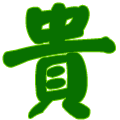
商务办公 772KB
贵州163招考app是一款提供贵州省人事考试信息服务的手机软件。覆盖贵阳、遵义、安顺、毕节、铜仁、六盘水、黔东南等多个城市的社会招生考试信息。并且提供各类考试复习资料,考试用户可以随时随地在线复习,轻松应对各

商务办公 84.2 MB
二级建造师助手是二建备考软件,平台有名师直播讲课,你可以跟老师实时互动,老师也会在线解答你的疑惑,你将在这软件上获得很好的学习资源,感兴趣的小伙伴们赶快下载吧。二级建造师助手免费版简介移动学习APP,为二

生活服务 13.73M
魅声mivsnapp是一款非常不错的音频调节器软件,本软件具有强大的手机音频调节功能,内置了丰富的音频文件。可以在线玩转直播、k歌互动等娱乐模式。音质高清无杂质,是一个给力的直播神器!快来绿色资源网体验吧。软件介

资讯阅读 197.00 KB
南风窗是南风窗网特别推出的手机杂志软件,可以帮助刚好的了解和阅读杂志,随时随地使用手机即可查看非常的方便快捷,没有任何的限制条件,感兴趣的朋友可以来极光下载站体验!南风窗手机版介绍:双周出版,读者以政

照片美化 26.7M
178漫画板app下载,一款方便实用的随身动漫工具,通过178漫画板app海量动漫推荐精彩不断,还支持图片卡通动漫化,更有丰富的头像素材,欢迎下载。